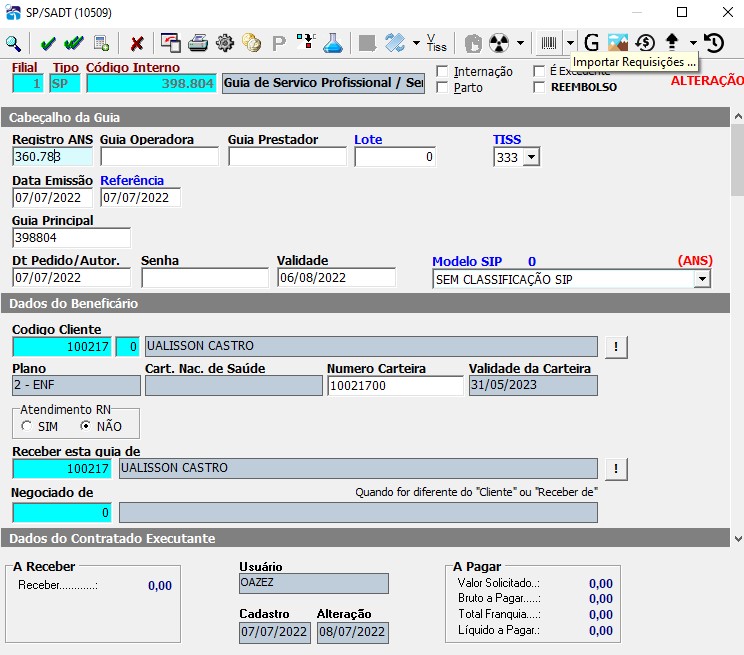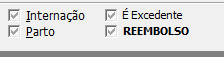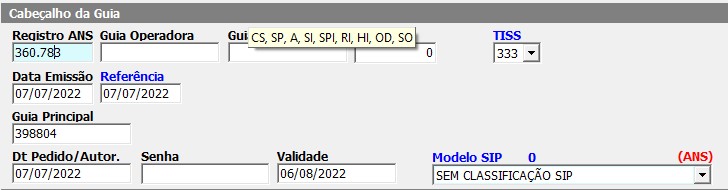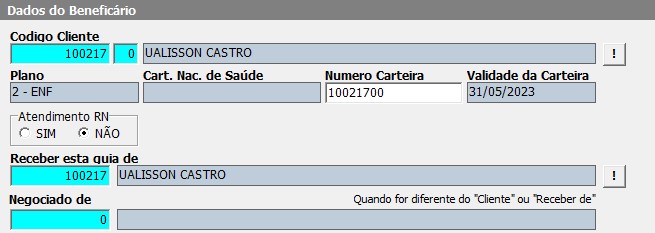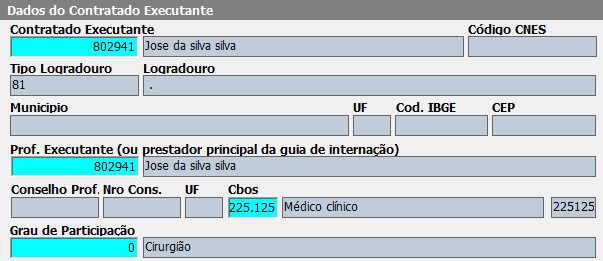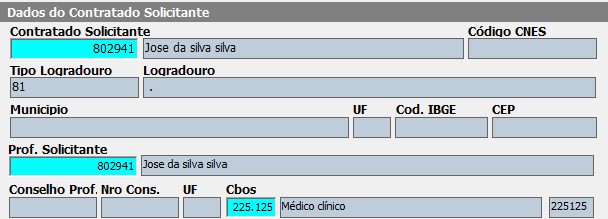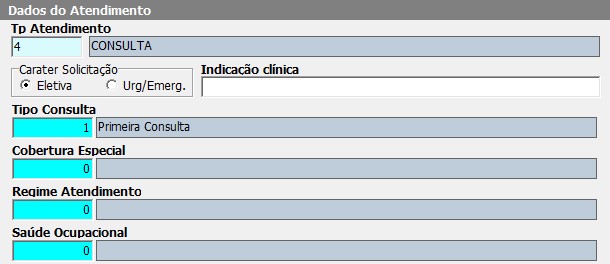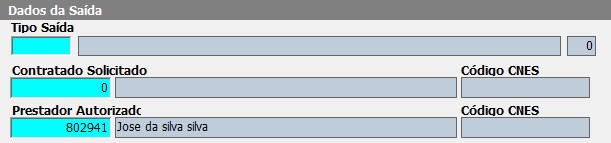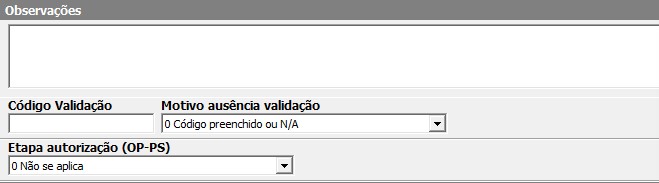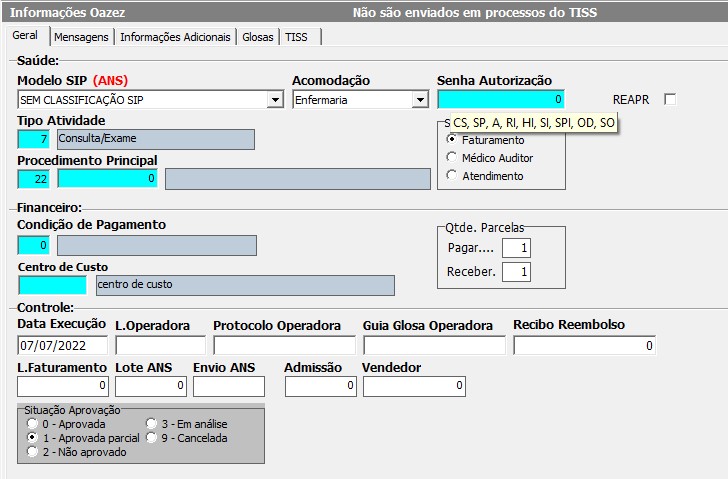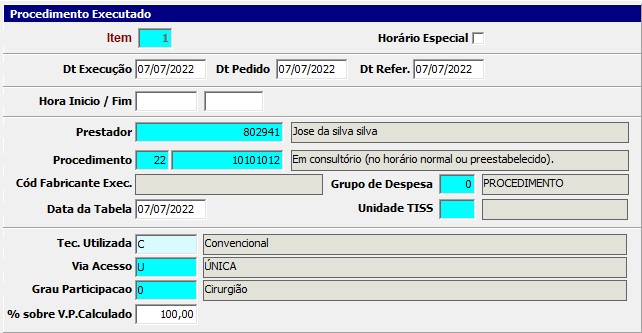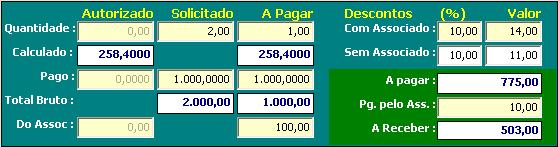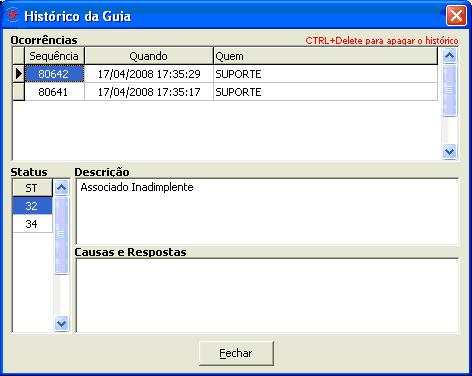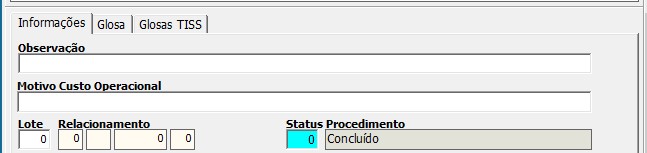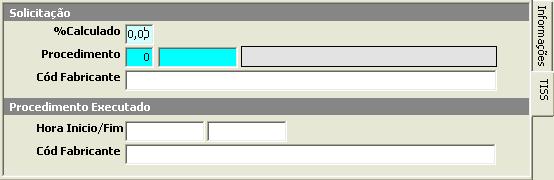Mudanças entre as edições de "GPS:Cadastro de Guias no padrão TISS ANS"
(→Senha Autorização) |
(→Barra de Ferramentas Cadastro de Guias) |
||
| (101 revisões intermediárias por 5 usuários não estão sendo mostradas) | |||
| Linha 49: | Linha 49: | ||
:Em ambos os casos, o sistema segue o principio da hierarquia da negociação. Para compreender melhor este tópico é necessária a compreensão do conteúdo do Manual de Procedimentos Médicos e Odontológicos, onde temos as diversas opções de negociações possíveis com o sistema. | :Em ambos os casos, o sistema segue o principio da hierarquia da negociação. Para compreender melhor este tópico é necessária a compreensão do conteúdo do Manual de Procedimentos Médicos e Odontológicos, onde temos as diversas opções de negociações possíveis com o sistema. | ||
| − | + | :No cadastro de todas as guias, para as operadoras, o sistema irá buscar o valor do procedimento, através do código do Contratado Executante e não do Prestador Executante. | |
| − | + | ||
| − | :No cadastro de guias | + | |
:Caso não encontre uma negociação efetuada para estes códigos, irá tentar localizar uma negociação efetuada com o código máster destes cadastros, caso não encontre, irá operar com a tabela do procedimento. | :Caso não encontre uma negociação efetuada para estes códigos, irá tentar localizar uma negociação efetuada com o código máster destes cadastros, caso não encontre, irá operar com a tabela do procedimento. | ||
| Linha 92: | Linha 90: | ||
::O digitador deverá estar ciente dos campos de preenchimento obrigatório em cada modelo de guia TISS, pois no sistema todos os campos são opcionais em função das diversas características de aplicação, onde muito embora o TISS seja um padrão, não necessita de ser adotado pelos prestadores de serviços que não estão vinculados a uma operadora. | ::O digitador deverá estar ciente dos campos de preenchimento obrigatório em cada modelo de guia TISS, pois no sistema todos os campos são opcionais em função das diversas características de aplicação, onde muito embora o TISS seja um padrão, não necessita de ser adotado pelos prestadores de serviços que não estão vinculados a uma operadora. | ||
| − | ::::[[Arquivo: | + | ::::[[Arquivo:CAPA DA GUIA.JPG]] |
==Barra de Ferramentas Cadastro de Guias== | ==Barra de Ferramentas Cadastro de Guias== | ||
| − | ::[[Arquivo: | + | ::[[Arquivo:Barra gps.PNG]] |
:A Barra de Ferramentas do Cadastro de Guias dispõe de alguns recursos auxiliares: | :A Barra de Ferramentas do Cadastro de Guias dispõe de alguns recursos auxiliares: | ||
| − | ::[[Arquivo: | + | ::[[Arquivo:Button001.png]] ou <F4> É a ferramenta de busca de dados dos campos em azul, essa ferramenta irá buscar exatamente a informação daquele campo que o cursor do mouse está. |
| + | ::[[Arquivo:Button002.png]] ou <F5> Este botão salvará a guia e fechará o programa de cadastro de guia | ||
| + | ::[[Arquivo:Button003.png]] ou <F6> Este botão tem a função de salvar a guia, porém o programa não fechará, podendo assim cadastrar outra guia em seguida. | ||
| + | ::[[Arquivo:Button004.png]] ou <F7> Este botão mostra a nota emitida e todos os valores dos procedimentos salvos. | ||
| + | ::[[Arquivo:Button005.png]] ou <F8> Este botão excluirá a guia lançada, porém isso apenas ocorrerá se não tiver nenhum título a pagar e/ou a receber desta guia. | ||
| + | ::[[Arquivo:Button006.png]] ou <F9> Abre a tela do Cadastra Itens da Guia para digitação dos procedimentos e medicamentos. | ||
| + | ::[[Arquivo:Button007.png]] ou <F10> Esse botão com ícone de engrenagem apresenta 3 funções que podem ser realizadas: 1-Fecha a Guia colocando a data de referência da Guia em todos os itens de guia que ainda não tem data de referencia e não foram gerados o contas a receber e a pagar; 2-Troca o tipo de guia sem precisar de uma senha de autorização, por exemplo se eu tenho uma guia A, posso mudar para guia SP e vice-versa; e 3-transforma os itens de guia em honorários médicos. | ||
| + | ::[[Arquivo:Button008.png]] ou <F11> permite a impressão da guia em diversos modelos pré-definidos. | ||
| + | ::[[Arquivo:impressaoguia.png]] | ||
| + | ::[[Arquivo:Button009.png]]] ou <F12> permite a geração imediata do contas a receber. Ao selecionar esta opção uma nova tela se abrirá para solicitar o tipo do título a ser gerado e posteriormente a tela do Cadastra Títulos para as devidas operações que estão explicadas no Manual do Contas a Pagar e a Receber. | ||
| + | ::[[Arquivo:Button010.png]] - Parcelar o recebimento desta guia | ||
| + | ::[[Arquivo:Button011.png]] - Duplicar | ||
| + | ::[[Arquivo:Button012.png]] - Gerar ordem de Serviço para o Laboratório | ||
| + | ::[[Arquivo:Button013.png]] - Enviar Guia Solicitação | ||
| + | ::[[Arquivo:Button014.png]] - Converter. Este botão Converte a guia de solicitação em Guia de Faturamento. Atenção, pois ele tem duas funções: transformação em guia de faturamento, onde é necessário uma senha de autorização, no caso de transformação os itens da guia de solicitação terão seus valores a pagar zerados, e não será mais possível verificá-los; e função copiar a guia de solicitação passando esta em faturamento sem necessidade de uma senha, os itens de ambas as guias continuarão com seus valores a pagar normais. | ||
| + | ::[[Arquivo:Button015.png]] - Validar Esquema da Guia TISS. Este botão validará a guia, caso ela não valide o programa mostra os erros a serem corrigidos | ||
| + | ::[[Arquivo:Button016.png]] - Anexo Odontológico | ||
| + | ::[[Arquivo:Button017.png]] - Anexo Radioterapia | ||
| + | ::[[Arquivo:Button018.png]] - Importar Requisições | ||
| + | ::[[Arquivo:Button019.png]] - Glosar itens da guia. Este botão tem a função de glosar todos os itens da guia de uma só vez. Neste caso esse botão deverá ser usado quando o motivos da Glosa de todos os itens são os mesmos. Ao Glosar a guia, quando preenchida a data de referencia na capa da guia após a criação da mesma, irá preencher a data de referência dos itens também. | ||
| + | ::[[Arquivo:Button020.png]] | ||
| + | ::[[Arquivo:Button021.png]] - Log de alterações | ||
| − | + | ==Inicio da Guia== | |
| − | + | [[Arquivo:cabeçalho.jpg]] | |
| + | ===Tipo=== | ||
| − | : | + | : O sistema dispõe de diversos tipos já formatados, os quais possibilitam a criação de numeração de guias independente. <F4> permite a seleção do tipo da guia cadastrado na tabela. Na guia do cadastro TISS esse campo é travado, pois a seleção do tipo de guia é feita automaticamente pelo menu de seleção. |
| + | ===Código Interno=== | ||
| + | : É o número da guia internamente, ao teclar <enter> com este campo vazio, o sistema atribuirá um novo número na ordem seqüencial definida pelo Tipo. Pressionando-se <F4> o sistema abrirá uma tela para permitir a localização de uma guia já cadastrada. | ||
| − | |||
| − | |||
| − | : | + | [[Arquivo:internacao.png]] |
| − | + | :Ao lado código interno tem as opções de algumas características da guia, que o usuário do sistema poderá informar ticando as flags a seguir | |
| − | : | + | |
| − | == | + | ====Internação==== |
| + | Esta informação irá ser ticado quando o paciente/associado estiver internado, além de ser flag informativa, ela também influencia no cálculo do procedimento em relação a acomodação. Ou seja, quando no cadastro do valor do procedimento estiver informado acréscimo para acomodação apartamento, se o paciente está internado (por si só ela flag deve estar ticada), contudo acrescenta-se acomodação para apartamento por exemplo, o valor de um guia que não está marcada como internação não será calculado corretamente, mesmo se tiver informado que a acomodação apartamento. | ||
| + | ====Parto==== | ||
| + | Esta informação deverá ser marcada quando trata-se de parto | ||
| + | |||
| + | ====É excedente==== | ||
| + | Marcar esta opção quando se tratar de uso excedente de um determinado procedimento em relação aos que foi parametrizado nas restrições técnicas, pois a ANS determinou que existem casos em que a operadora deverá cobrir o uso excedente de procedimentos estabelecidos por ela. | ||
| + | |||
| + | Para mais informações consultar o link [https://www.gov.br/ans/pt-br/assuntos/operadoras Espaço da Operadora de Plano de Saúde] | ||
| + | |||
| + | ====Reembolso==== | ||
| + | Flag deverá ser ticada quando o valor da guia deverá ser pago para o associado da guia em caso de reembolso do procedimento. | ||
| + | |||
| + | ==Cabeçalho da Guia== | ||
| + | [[Arquivo:cabecalhoGuia.jpg]] | ||
====Registro ANS==== | ====Registro ANS==== | ||
:é o número na ANS da Operadora. Em clínicas e Cooperativas, esse campo é preenchido com o código da Operadora do paciente. Nas Operadoras este campo é preenchido com o registro da ANS no cadastro de empresas | :é o número na ANS da Operadora. Em clínicas e Cooperativas, esse campo é preenchido com o código da Operadora do paciente. Nas Operadoras este campo é preenchido com o registro da ANS no cadastro de empresas | ||
| Linha 136: | Linha 169: | ||
====Data Emissão==== | ====Data Emissão==== | ||
| − | + | Data em que a guia foi emitida, semelhante à Data do Pedido da guia normal OAZEZ. | |
| + | |||
| + | |||
| + | ====Referência==== | ||
| + | |||
| + | Insira a data de referência. | ||
| + | |||
| + | |||
| + | ====Guia principal==== | ||
| + | |||
| + | Número da guia em edição | ||
====Dt. Pedido / Autor.==== | ====Dt. Pedido / Autor.==== | ||
: Data em que foi autorizada a execução do procedimento. | : Data em que foi autorizada a execução do procedimento. | ||
| − | |||
| + | ====Senha==== | ||
| + | |||
| + | ====Validade==== | ||
| + | Refere-se ao prazo de validade da senha | ||
| + | |||
| + | ====Modelo SIP==== | ||
| + | |||
| + | ==Dados Beneficiário== | ||
| + | [[Arquivo:DadosBeneficiario.jpg]] | ||
====Código Cliente==== | ====Código Cliente==== | ||
:É o código e a seqüência do paciente/beneficiário cadastrado no sistema. | :É o código e a seqüência do paciente/beneficiário cadastrado no sistema. | ||
| Linha 171: | Linha 222: | ||
: Este campo também é automaticamente preenchido. Se o campo Agrupa Máster do cadastro do paciente estiver marcado, este campo é preenchido com conteúdo do código máster do paciente. Se o campo Agrupa Máster do cadastro do paciente não estiver marcado, este campo é preenchido com o código do cadastro titular do paciente. Este campo indica de quem a guia será recebida na geração do contas a receber. | : Este campo também é automaticamente preenchido. Se o campo Agrupa Máster do cadastro do paciente estiver marcado, este campo é preenchido com conteúdo do código máster do paciente. Se o campo Agrupa Máster do cadastro do paciente não estiver marcado, este campo é preenchido com o código do cadastro titular do paciente. Este campo indica de quem a guia será recebida na geração do contas a receber. | ||
| − | == | + | ====Negociado de==== |
| + | : Este campo pode ser utilizado quando o associado que já possui algum plano como máster no cadastro além de receber do plano o pagamento, também realizará um outro procedimento onde a forma de pagamento será particular, ou seja, fora das negociações com convênio. | ||
| + | |||
| + | Nesse caso, DUAS guias devem ser feitas para o associado uma onde o campo Receber de, seja o plano do associado e outra guia para o pagamento com tipo de Operadora "particular" ou outras negociações que existirem e deve ser preenchido no campo "Negociado de" | ||
| + | |||
| + | Caso o campo "Negociado de" NÃO esteja preenchido essa negociação será desconsiderada e a guia deve ser preenchida normalmente. | ||
| + | |||
| + | '''EXEMPLO''' | ||
| + | : Um cliente de uma operadora tem parte do atendimento coberto pela operadora e outra parte será paga de forma particular. | ||
| + | Nesse caso deve-se criar duas guias, uma onde o "receber de" estará preenchido com o código da operadora, pois quem pagará a conta será a operadora. | ||
| + | E outra guia onde o receber de estará preenchido com o código do paciente, o qual pagará a conta diretamente ao prestador de serviço, mas nesse caso, usando a tabela NEGOCIADA DE (operadora particular) | ||
| + | Ou seja, nessa segunda guia a tabela que será utilizada para a cobrança será a negociada para a operadora particular, ou outro cliente qualquer, pois do contrário o sistema irá cobrar a tabela básica, pois não há negociação de tabelas direta com o paciente | ||
| + | |||
| + | ==Dados do Contratado Executante== | ||
| + | [[Arquivo:ContratadoExecutante.jpg]] | ||
====Contratado Executante==== | ====Contratado Executante==== | ||
:Código do Contratado Executante. É o que mantém contrato com a Operadora ou Empresa do Paciente. No caso de clínicas e cooperativas é a própria clínica/cooperativa do profissional executante. | :Código do Contratado Executante. É o que mantém contrato com a Operadora ou Empresa do Paciente. No caso de clínicas e cooperativas é a própria clínica/cooperativa do profissional executante. | ||
| − | :O Contratado Executante é quem irá receber o valor pelo serviço executado em toda a guia.O | + | :O Contratado Executante é quem irá receber o valor pelo serviço executado em toda a guia.O Contratado Executante deverá estar corretamente cadastrado. No caso de pessoa física o contratado executante é o próprio profissional executante. |
| − | + | ||
| − | + | ||
====Prof. Executante (ou médico principal da guia de internação)==== | ====Prof. Executante (ou médico principal da guia de internação)==== | ||
| Linha 186: | Linha 249: | ||
:A checagem para verificar se o profissional executante está ou não cadastrado é através dos campos Conselho Prof. Número do Conselho e UF do Conselho. Se estes campos não estiverem corretamente preenchidos, o sistema ira incluir um novo cadastro. | :A checagem para verificar se o profissional executante está ou não cadastrado é através dos campos Conselho Prof. Número do Conselho e UF do Conselho. Se estes campos não estiverem corretamente preenchidos, o sistema ira incluir um novo cadastro. | ||
| + | |||
| + | |||
| + | |||
====Conselho Prof.==== | ====Conselho Prof.==== | ||
| Linha 198: | Linha 264: | ||
====Cbos==== | ====Cbos==== | ||
: É a especialidade médica a qual o prestador esta incluído. Como também, no caso do prestador estar cadastrado em mais de uma especialidade médica. Este campo pode ser alterado para definir qual especialidade médica efetuou o atendimento na clínica. | : É a especialidade médica a qual o prestador esta incluído. Como também, no caso do prestador estar cadastrado em mais de uma especialidade médica. Este campo pode ser alterado para definir qual especialidade médica efetuou o atendimento na clínica. | ||
| + | |||
| + | ==Dados do contratado solicitante== | ||
| + | [[Arquivo:ContratadoSolicitante.jpg]] | ||
| + | |||
| + | Mais informações sobre CONTRATADO EXECUTANTE E PROF. EXECUTANTE acesse o link abaixo | ||
| + | |||
| + | <span style="font-size: 20px">[[GPS:Importar arquivo XML padrão ANS TISS #Principios de Importação e preenchimento de Campos das Guias e Itens de guia|Princípios de Importação e preenchimento de Campos das Guias e Itens de guia]] </span> | ||
==Hipótese Diagnóstica== | ==Hipótese Diagnóstica== | ||
| + | [[Arquivo:Diagnotisca.jpg]] | ||
| − | + | ===Tipo de Doença=== | |
:Campo informativo | :Campo informativo | ||
| − | + | ===Tempo Doença=== | |
:Informe o tempo da doença conforme unidade de tempo. | :Informe o tempo da doença conforme unidade de tempo. | ||
| − | + | ===Unidade Tempo de Doença=== | |
:Unidade de tempo informada no Tempo Doença. | :Unidade de tempo informada no Tempo Doença. | ||
==C.I.D / Indicador de Acidente== | ==C.I.D / Indicador de Acidente== | ||
| + | [[Arquivo:acidente.jpg]] | ||
:'''Indic. Acidente''': Código do tipo de acidente cf. tabela. | :'''Indic. Acidente''': Código do tipo de acidente cf. tabela. | ||
| Linha 217: | Linha 292: | ||
==Dados de Atendimento== | ==Dados de Atendimento== | ||
| − | + | [[Arquivo:DadosAtendimento.jpg]] | |
====Dt Atendimento==== | ====Dt Atendimento==== | ||
:Data em que o paciente foi atendido. Data de execução da guia normal OAZEZ. | :Data em que o paciente foi atendido. Data de execução da guia normal OAZEZ. | ||
| Linha 225: | Linha 300: | ||
==Dados da Saída== | ==Dados da Saída== | ||
| − | + | [[Arquivo:Saida.jpg]] | |
====Tipo Saída==== | ====Tipo Saída==== | ||
:é a tabela de motivos de alta do TISS, onde temos o tipo de saída para as consultas e internações. | :é a tabela de motivos de alta do TISS, onde temos o tipo de saída para as consultas e internações. | ||
| − | == | + | ==Observações== |
| + | |||
| + | [[Arquivo:Observaçao.jpg]] | ||
:Campo de 240 caracteres que são enviados em conjunto com a guia nos arquivos XML. Este campo é ideal para o preenchimento de observações que necessitam de ser lidas pela Operadora no caso de uma guia marcada como de revisão. | :Campo de 240 caracteres que são enviados em conjunto com a guia nos arquivos XML. Este campo é ideal para o preenchimento de observações que necessitam de ser lidas pela Operadora no caso de uma guia marcada como de revisão. | ||
| + | |||
| + | ==Monitoramnento ANS== | ||
| + | [[Arquivo:monitoramentoans.jpg]] | ||
| + | |||
| + | Opte pelo tipo de monitoramento que esse arquivo será enviado para a ANS | ||
| + | |||
| + | '''Guia Monitorada''' | ||
| + | Guia Monitorada é o envio mais comum da ANS são as guias de monitoramento do TISS que devem ser enviadas mês a mês. | ||
| + | |||
| + | Atenção especial é que essas guias monitoradas podem ser guias que tenham identificação de valor pré-estabelecido, quando um contratado executante atenderá um grupo de associados com um valor determinado. Neste caso a operadora deverá fazer dois envios de arquivos. Um envio de Valor pré-estabelecido ver em [[http://www.cbhpm.com.br/wiki/index.php?title=GEN:Cadastra_Entidades#C.C3.B3digo|Cadastra Entidades]] e o outro envio são pelas guias monitoradas que para aquele Contratado executante que tenha sido feito contratado de valor pré estabelecido, aparecerá em sua estrutura xml informação do número do contrato e quantidade paga e valor informado e pago igual a 0. Apenas quantidade informada do procedimento é que aparecerá na estrutura XML valor diferente de Zero. Contudo, o preenchimento da guia deverá ser feiro normalmente. | ||
| + | |||
| + | ===Forma de Envio=== | ||
| + | |||
| + | Informações do fornecimento; | ||
| + | |||
| + | Informações dos itens fornecidos. | ||
| + | |||
| + | A cada fornecimento de material ou medicamento devem ser informados: a identificação do beneficiário, da operação, datas e valores do fornecimento, e quantidade e valor dos itens fornecidos. | ||
| + | |||
| + | '''IMPORTANTE:''' | ||
| + | |||
| + | ''Não devem ser informados nestes blocos os materiais (como órteses e próteses, por exemplo) adquiridos pelas operadoras diretamente dos fornecedores e utilizados por prestadores na assistência aos beneficiários. Estes materiais devem ser informados juntamente com os demais itens das respectivas contas médicas. | ||
| + | '' | ||
| + | |||
| + | ====Valor pré-estabelecido==== | ||
| + | |||
| + | Ver informações sobre valor pré estabelecido em [[http://www.cbhpm.com.br/wiki/index.php?title=GEN:Cadastra_Entidades#C.C3.B3digo|Cadastra Entidades]] | ||
| + | |||
| + | ====Operadora Intermediária-Tipo Atendimento==== | ||
| + | |||
| + | A Nova Versão do Componente Organizacional de 28/12/2017 identificada por 201712 pede que seja informado dados de operadora intermediária. | ||
| + | |||
| + | No Campo em branco será informado o número da ANS e no campo azul ao dar F4 será selecionado o tipo de atendimento que mostrará as opções Atendimento Eventual ou Atendimento Continuado. | ||
| + | |||
| + | Mais informações sobre a informação poderão ser encontrados no link [[http://www.ans.gov.br|ANS]] | ||
==Informações OAZEZ== | ==Informações OAZEZ== | ||
| + | |||
| + | [[Arquivo:Informaçoes.jpg]] | ||
====Aba Geral==== | ====Aba Geral==== | ||
| Linha 242: | Linha 356: | ||
======Acomodação====== | ======Acomodação====== | ||
| − | Nesse será selecionado qual o tipo de acomodação, se é apartamento, enfermaria ou ambulatório | + | Nesse será selecionado qual o tipo de acomodação, se é apartamento, enfermaria ou ambulatório. Este campo é importante ter a marcação correta, principalmente porque interfere no do valor do procedimento informado, por exemplo, se no cadastro de valor de procedimento tiver informado percentual a mais para atendimento de apartamento, esse campo deverá ser preenchido corretamente para que o valor do procedimento apareça na guia corretamente. Lembrando que neste caso o cálculo ocorre apenas em guias marcadas como guia de internação. |
======Senha Autorização====== | ======Senha Autorização====== | ||
| Linha 250: | Linha 364: | ||
======Tipo Atividade====== | ======Tipo Atividade====== | ||
| − | ====== | + | Tecle F4 para buscar e F5 selecionar o tipo de atividade da Guia principal |
| + | |||
| + | ======Procedimento Principal====== | ||
| + | |||
| + | Neste Campo, será colocado o procedimento principal da guia, lembrando que este procedimento aparecerá já no primeiro item da guia qual for cadastrar os itens. Caso não preencher aqui na capa da guia, este campo será preenchido automaticamente quando o primeiro item da guia for cadastrado | ||
======Condição de Pagamento====== | ======Condição de Pagamento====== | ||
| + | |||
| + | Neste campo aperte F4 busque a candição de pagamento cadasatrada, e com F5 selecione. | ||
======Qtde. Parcelas====== | ======Qtde. Parcelas====== | ||
| + | |||
| + | Neste Campo coloque o número de parcelas da guia | ||
======Data Execução====== | ======Data Execução====== | ||
| − | + | Neste campo coloque a data da Execução da Guia | |
| − | |||
| − | ==== | + | ====Aba Informações Adicionais==== |
| − | + | ::::[[Arquivo:imagem13guia3.jpg]] | |
| − | + | :Campo Interno de preenchimento livre não pertencente e não enviado nos arquivos TISS. Ideal para anotações diversas sobre a guia para conhecimento e lembretes internos. | |
| − | == | + | ==Cadastro de Item da Guia== |
| − | + | [[Arquivo:imagem22guiaoazez.jpg]] | |
| − | |||
| − | + | ''Ao pressionar <F9> ou [[Arquivo:imagem17guiaoazez.jpg]] no cadastro de guias, a tela para a inclusão de Itens de Guia se abre, mantendo na barra do título, o tipo e número da guia, e o nome do associado/paciente.'' | |
| − | === | + | ===Item=== |
| − | + | tecle <enter> para inserir um novo item ou digite o número do item para ser alterado. <F4> apresenta uma tela com todos os itens já inseridos na guia para seleção e consulta. | |
| − | === | + | ===Dt de Execução=== |
| − | + | Data em que o procedimento foi de fato executado. | |
| − | + | ===Dt Pedido=== | |
| − | + | Data em que a guia foi emitida. | |
| − | |||
| − | === | + | ===Dt Refer.=== |
| − | + | Data contábil do sistema que informa que o item da guia está fechado e pertence ao mês contábil desta data. Existem algumas proteções no sistema que impedem que um item da guia fechada seja alterado exceto por usuários definidos como Super Usuários GPS no Cadastro de Usuários. | |
| − | === | + | ===Prestador=== |
| − | + | Código do Prestador Executante. No cadastro de Guias, modelo OAZEZ, é possível o pagamento em uma única guia, de todos os prestadores que atuaram no atendimento ao paciente. Para facilitar a digitação, o sistema traz nesse campo, o código do prestador executante da guia. | |
| − | === | + | ===Procedimento=== |
| − | + | Digita o código do procedimento ou pressiona <F4> para buscar. | |
| − | === | + | ===Data da Tabela=== |
| − | + | Inserir a data, conforme preferência; | |
| − | + | ===unidade TISS=== | |
| − | |||
| − | |||
| − | + | ===Tec. Utilizada=== | |
| − | '''Classificação''' | + | Técnica Utilizada: (C – Convencional, V – Videolaparoscopia), conforme a técnica utilizada, sobre o valor do procedimento, será adotado o percentual PTU (percentual referente à Técnica Utilizada) informado no programa Cadastra Índices (10018). |
| + | |||
| + | ===Via de Acesso=== | ||
| + | |||
| + | (D – Diferentes Vias, M – Mesma Via, U – Única via), conforme a Via de Acesso da cirurgia, sobre o valor do procedimento, será adotado o percentual PVA (percentual referente à Via de Acesso) informado no programa Cadastra Índices (10018). | ||
| + | |||
| + | ===Grau de Participação=== | ||
| + | |||
| + | Do prestador de serviço no procedimento realizado. Conforme o grau de participação, sobre o valor do procedimento, será adotado o índice PGP (percentual referente ao Grau de Participação) informado no programa Cadastra Índices (10018). | ||
| + | |||
| + | |||
| + | |||
| + | ===% Sobre V.P Calculado=== | ||
| + | |||
| + | Este campo é um percentual auxiliar que permite ao digitador interferir no cálculo do valor do procedimento. O percentual informado neste campo, será aplicado no valor do procedimento calculado pelo sistema. | ||
| + | |||
| + | |||
| + | |||
| + | '''Classificação''' | ||
| + | |||
| + | Campo informativo sobre a categoria do Prestador. | ||
'''UTI/CTI''': Campo que registra se o atendimento foi prestado em UTI/CTI ou não, com o objetivo de atender a filtros de relatórios. | '''UTI/CTI''': Campo que registra se o atendimento foi prestado em UTI/CTI ou não, com o objetivo de atender a filtros de relatórios. | ||
| Linha 321: | Linha 458: | ||
'''Horário Especial''': Quando este campo estiver marcado, o % Adicional Horário Especial, informado no Cadastro de Valores dos Procedimentos (10003) será aplicado no cálculo do valor do procedimento. Alguns procedimentos sofrem o acréscimo previsto, quando são realizados após o expediente normal de trabalho, para isso o digitador terá que marcar este campo, e o % deverá estar informado no valor do procedimento. | '''Horário Especial''': Quando este campo estiver marcado, o % Adicional Horário Especial, informado no Cadastro de Valores dos Procedimentos (10003) será aplicado no cálculo do valor do procedimento. Alguns procedimentos sofrem o acréscimo previsto, quando são realizados após o expediente normal de trabalho, para isso o digitador terá que marcar este campo, e o % deverá estar informado no valor do procedimento. | ||
| − | |||
| − | |||
| − | |||
| − | |||
'''Acmd:''' (A – Apartamento, B – Enfermaria) Acomodação em que foi realizado o procedimento para efeito de cálculo do valor do produto e elegibilidade da acomodação. Se o % apartamento do cadastro de valores dos procedimentos (10003) estiver informado e o campo Acmd do item da guia estiver com A – Apartamento, o % Apartamento será aplicado ao valor do procedimento. | '''Acmd:''' (A – Apartamento, B – Enfermaria) Acomodação em que foi realizado o procedimento para efeito de cálculo do valor do produto e elegibilidade da acomodação. Se o % apartamento do cadastro de valores dos procedimentos (10003) estiver informado e o campo Acmd do item da guia estiver com A – Apartamento, o % Apartamento será aplicado ao valor do procedimento. | ||
| − | |||
| − | |||
| − | |||
| − | |||
| − | |||
| − | |||
'''Código do Procedimento''': Informe a Tabela e o Código do procedimento. Para facilitar a digitação, o sistema traz automaticamente para esse campo a tabela e o código informado na guia como procedimento principal. Outra facilidade é que no campo tabela, o sistema traz automaticamente a tabela de procedimento cadastrada para o prestador de serviço no seu cadastro. | '''Código do Procedimento''': Informe a Tabela e o Código do procedimento. Para facilitar a digitação, o sistema traz automaticamente para esse campo a tabela e o código informado na guia como procedimento principal. Outra facilidade é que no campo tabela, o sistema traz automaticamente a tabela de procedimento cadastrada para o prestador de serviço no seu cadastro. | ||
| Linha 341: | Linha 468: | ||
'''Dente:''' Para as guias odontológicas, informar a região/dente em que o procedimento será realizado. Este recurso permite a alocação do procedimento dentro do odontograma. | '''Dente:''' Para as guias odontológicas, informar a região/dente em que o procedimento será realizado. Este recurso permite a alocação do procedimento dentro do odontograma. | ||
| − | '''O-I, M, D, V, P-L, C:''' Oclusal - Incisal, Mesial, Distal, Palatino - Lingual, Cervical. São as faces onde serão realizados os procedimentos, marque as faces para que seja apresentada no odontograma. | + | '''O-I, M, D, V, P-L, C:''' Oclusal - Incisal, Mesial, Distal, Palatino - Lingual, Cervical '''(face cervical não é uma face aceita pela ANS)'''. São as faces onde serão realizados os procedimentos, marque as faces para que seja apresentada no odontograma. |
| + | |||
| + | '''ATENÇÃO''': A face oclusal são faces referentes aos dentes do fundo tanto inferiores quanto superiores, já a incisal é referente aos dentes da frente também inferiores quanto superiores; A face palatina é referente a todos os dentes superiores e a face lingual é refente a todos os dentes inferiores. Já as faces Vestibular, Mesial e Distal, são faces contidas em todos os dentes. | ||
| + | |||
| + | Veja a ilustração abaixo nomeando as faces do dente. Esta imagem são dos dentes inferiores, para os dentes superiores, ao invés de face lingual será a face palatina. | ||
| + | |||
| + | :::[[Arquivo:facesdodente.jpg]] | ||
'''Estado:''' Estado do Dente conforme tabela. Campo Informativo. | '''Estado:''' Estado do Dente conforme tabela. Campo Informativo. | ||
| Linha 356: | Linha 489: | ||
Este quadro apresenta os dados referentes à composição dos valores, quantidade de procedimento, percentuais de desconto e acréscimo, valores de descontos, dos procedimentos e de responsabilidade do usuário, etc. | Este quadro apresenta os dados referentes à composição dos valores, quantidade de procedimento, percentuais de desconto e acréscimo, valores de descontos, dos procedimentos e de responsabilidade do usuário, etc. | ||
| − | A coluna '''Autorizado''', contém o registro que foi inserido por digitadores, cujo cadastro de usuário (8012) foi definido como de autorização. Esta coluna reflete a Autorização efetuada. Os valores ali lançados não têm efeito sobre o contas a pagar e receber. | + | A coluna '''Autorizado''', contém o registro que foi inserido por digitadores, cujo cadastro de usuário (8012) foi definido como de autorização. Esta coluna reflete a Autorização efetuada. Os valores ali lançados não têm efeito sobre o contas a pagar e receber. Se no cadastro do usuário está definido autorização, esse usuário também poderá apagar item de guia, como explicado no programa 8012 [[http://www.cbhpm.com.br/wiki/index.php?title=GEN:Cadastra_Usu%C3%A1rios#Aba_GPS:|Aba GPS]] |
A coluna '''Solicitado''', contém o registro do que foi solicitado pelos prestadores de serviços. Esta coluna em relação à coluna A Pagar resulta na glosa do procedimento a qual pode estar representada pela quantidade ou pelo valor. | A coluna '''Solicitado''', contém o registro do que foi solicitado pelos prestadores de serviços. Esta coluna em relação à coluna A Pagar resulta na glosa do procedimento a qual pode estar representada pela quantidade ou pelo valor. | ||
| Linha 481: | Linha 614: | ||
'''Atenção:''' O ''Formato do padrão TISS, não possibilita o envio de estornos ou concertos na própria guia. Portanto, mesmo que o sistema possibilite essa operação, para os casos envolvidos na transmissão de dados via TISS essa opção não deverá ser utilizada.'' | '''Atenção:''' O ''Formato do padrão TISS, não possibilita o envio de estornos ou concertos na própria guia. Portanto, mesmo que o sistema possibilite essa operação, para os casos envolvidos na transmissão de dados via TISS essa opção não deverá ser utilizada.'' | ||
| − | |||
| − | |||
Edição atual tal como às 09h20min de 31 de janeiro de 2023
Índice
- 1 Sobre o Cadastro de Guia
- 2 Valor do Procedimento
- 3 Cadastro de Guias TISS
- 4 Barra de Ferramentas Cadastro de Guias
- 5 Inicio da Guia
- 6 Cabeçalho da Guia
- 7 Dados Beneficiário
- 8 Dados do Contratado Executante
- 9 Dados do contratado solicitante
- 10 Hipótese Diagnóstica
- 11 C.I.D / Indicador de Acidente
- 12 Dados de Atendimento
- 13 Dados da Saída
- 14 Observações
- 15 Monitoramnento ANS
- 16 Informações OAZEZ
- 17 Cadastro de Item da Guia
Sobre o Cadastro de Guia
- Os módulos para o cadastro de guias dos sistemas OAZEZ oferecem variedade de opções de preenchimento, modelos e parâmetros que interferem diretamente no resultado final desejado, por isso, alguns conceitos precisam de ser bem compreendidos a fim de que o processo de digitação de guias, seus efeitos e resultados sejam facilmente compreendidos.
- O objetivo básico da existência de uma guia é simplesmente definir:
- • Quem fez o procedimento – Prestador de Serviço
- • Qual foi o procedimento – Procedimento
- • Quem foi o paciente – Paciente
- Observe bem que da ligação do Prestador de Serviço com o Procedimento temos a geração do que teremos que pagar e, da ligação do procedimento executado com o paciente, temos a geração do que teremos que receber.
- Contas a Pagar = Procedimento + Prestador de Serviços
- Contas a Receber = Procedimento + Paciente
- O sistema GPS – Gerenciador de Planos de Saúde é utilizado tanto por Operadoras de Planos de Saúde, quanto por Clínicas e Cooperativas de Médicos (COOPANEST, COOPERMED, etc.) que realizam a cobrança dos serviços prestados às Operadoras.
- Portanto, o nosso sistema está operando nas duas pontas da cadeia produtiva, sendo utilizado tanto por quem presta o serviço (Clínicas e Cooperativas), como por quem recebe o serviço (Operadora).
- Basicamente não há diferenças, pois quem presta o serviço para a Clínica, Consultório e Cooperativa é o Prestador de serviços, o qual irá receber pelo serviço prestado, onde, da mesma forma, na Operadora, temos também que realizar o pagamento para quem prestou o serviço, mais precisamente no caso do TISS, para o Contratado Executante.
- Da mesma forma, a clínica, Consultório e Cooperativa tem que receber do paciente ou da Operadora do Paciente e, a Operadora, também tem que receber do paciente (associado) o custo operacional, a co-participação ou até não receber nada pelos procedimentos cobertos pelo plano.
- Ou seja, em ambas as utilizações, mesmo que em locais opostos, o contas a receber parte do paciente e o contas a pagar é gerado para o prestador de serviço.
- Então, qual é a diferença? A diferença está na origem do valor do procedimento.
Valor do Procedimento
- Quando o sistema esta instalado em uma Operadora, quem define o valor do procedimento é a negociação com o Prestador de Serviço, e, quando o sistema está instalado em Clínicas, Cooperativas e Consultórios, quem define o valor do procedimento são as negociações com o cliente (paciente ou Operadora).
- Então temos:
- • Clinicas, cooperativas e consultórios com várias negociações com Operadoras sobre o mesmo procedimento.
- • Operadoras com várias negociações com Prestadores de Serviços sobre o mesmo procedimento.
- Para definir em qual situação o sistema está implantado, temos um campo no Cadastro de Empresas (8004), na Aba Planos de Saúde, que define se a empresa que esta utilizando o nosso sistema é uma Cooperativa/Clínica ou não.
- Então, o preço do procedimento será obtido ou da relação paciente x procedimento ou da relação prestador x procedimento.
- Preço nas Operadoras = Procedimento x Prestador
- Preço nas Clínicas = Procedimento x Paciente
- Em ambos os casos, o sistema segue o principio da hierarquia da negociação. Para compreender melhor este tópico é necessária a compreensão do conteúdo do Manual de Procedimentos Médicos e Odontológicos, onde temos as diversas opções de negociações possíveis com o sistema.
- No cadastro de todas as guias, para as operadoras, o sistema irá buscar o valor do procedimento, através do código do Contratado Executante e não do Prestador Executante.
- Caso não encontre uma negociação efetuada para estes códigos, irá tentar localizar uma negociação efetuada com o código máster destes cadastros, caso não encontre, irá operar com a tabela do procedimento.
- Hierarquia na busca do valor do procedimento:
| Operadoras Guia Normal | Operadoras de Guias TISS | Cooperativas e Clínicas |
|---|---|---|
| Cáodigo Valor Executante X Tabela de Procedimento | Código Contratado Executante X Tabela de Procedimento | Código do Paciente X Tabela de Procedimento |
| Cód. Master do Prestador Executante X Tabela de Procedimento | Cód. Master do Prestador Executante X Tabela de Preço | Cód. Master do Paciente X Tabela de Preço |
| Tabela de Proceidmento Padrão | Tabela de Procedimento Padrão | Tabela de Procedimento Padrão |
- No quadro acima podemos observar como o sistema busca o valor do procedimento em cada um dos três casos.
Cadastro de Guias TISS
- O Cadastro de guias TISS é realizado através de um único programa no sistema OAZEZ, modulado e agrupado com os diversos conjuntos de itens que compõem uma guia TISS. Ao selecionar um tipo de guia, o próprio sistema seleciona os grupos necessários ao preenchimento da guia dispensando internamente os demais.
- Se observarmos por exemplo, o grupo de campos do “Dados do Beneficiário”, contido nos formulários definidos pelo TISS, veremos que esse grupo se repete em todas as guias.
- Por isso, ao selecionar o programa de cadastro de guias TISS o sistema apenas carrega os conjuntos de informações necessários ao preenchimento do tipo de guia escolhido.
- Para facilitarmos então a elaboração deste manual e facilitarmos a compreensão do leitor, estaremos explicando as funcionalidades de cada grupo e não as funcionalidades de cada guia, pois se o fizéssemos dessa forma, o leitor teria a enfadonha tarefa de ler cinco manuais, contendo as mesmas explicações.
- Portanto, ao ler este manual, o leitor terá a visão geral dos grupos de informações que compõem os diversos modelos de guia.
- Basta apenas, atentar para os cabeçalhos de cada conjunto para aplicá-lo conforme a necessidade.
- Atenção:
- O digitador deverá estar ciente dos campos de preenchimento obrigatório em cada modelo de guia TISS, pois no sistema todos os campos são opcionais em função das diversas características de aplicação, onde muito embora o TISS seja um padrão, não necessita de ser adotado pelos prestadores de serviços que não estão vinculados a uma operadora.
Barra de Ferramentas Cadastro de Guias
- A Barra de Ferramentas do Cadastro de Guias dispõe de alguns recursos auxiliares:
 ou <F4> É a ferramenta de busca de dados dos campos em azul, essa ferramenta irá buscar exatamente a informação daquele campo que o cursor do mouse está.
ou <F4> É a ferramenta de busca de dados dos campos em azul, essa ferramenta irá buscar exatamente a informação daquele campo que o cursor do mouse está. ou <F5> Este botão salvará a guia e fechará o programa de cadastro de guia
ou <F5> Este botão salvará a guia e fechará o programa de cadastro de guia ou <F6> Este botão tem a função de salvar a guia, porém o programa não fechará, podendo assim cadastrar outra guia em seguida.
ou <F6> Este botão tem a função de salvar a guia, porém o programa não fechará, podendo assim cadastrar outra guia em seguida.  ou <F7> Este botão mostra a nota emitida e todos os valores dos procedimentos salvos.
ou <F7> Este botão mostra a nota emitida e todos os valores dos procedimentos salvos. ou <F8> Este botão excluirá a guia lançada, porém isso apenas ocorrerá se não tiver nenhum título a pagar e/ou a receber desta guia.
ou <F8> Este botão excluirá a guia lançada, porém isso apenas ocorrerá se não tiver nenhum título a pagar e/ou a receber desta guia. ou <F9> Abre a tela do Cadastra Itens da Guia para digitação dos procedimentos e medicamentos.
ou <F9> Abre a tela do Cadastra Itens da Guia para digitação dos procedimentos e medicamentos. ou <F10> Esse botão com ícone de engrenagem apresenta 3 funções que podem ser realizadas: 1-Fecha a Guia colocando a data de referência da Guia em todos os itens de guia que ainda não tem data de referencia e não foram gerados o contas a receber e a pagar; 2-Troca o tipo de guia sem precisar de uma senha de autorização, por exemplo se eu tenho uma guia A, posso mudar para guia SP e vice-versa; e 3-transforma os itens de guia em honorários médicos.
ou <F10> Esse botão com ícone de engrenagem apresenta 3 funções que podem ser realizadas: 1-Fecha a Guia colocando a data de referência da Guia em todos os itens de guia que ainda não tem data de referencia e não foram gerados o contas a receber e a pagar; 2-Troca o tipo de guia sem precisar de uma senha de autorização, por exemplo se eu tenho uma guia A, posso mudar para guia SP e vice-versa; e 3-transforma os itens de guia em honorários médicos. ou <F11> permite a impressão da guia em diversos modelos pré-definidos.
ou <F11> permite a impressão da guia em diversos modelos pré-definidos.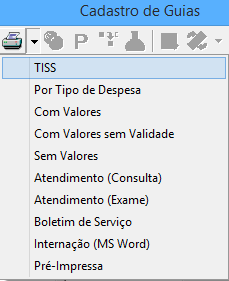
 ] ou <F12> permite a geração imediata do contas a receber. Ao selecionar esta opção uma nova tela se abrirá para solicitar o tipo do título a ser gerado e posteriormente a tela do Cadastra Títulos para as devidas operações que estão explicadas no Manual do Contas a Pagar e a Receber.
] ou <F12> permite a geração imediata do contas a receber. Ao selecionar esta opção uma nova tela se abrirá para solicitar o tipo do título a ser gerado e posteriormente a tela do Cadastra Títulos para as devidas operações que estão explicadas no Manual do Contas a Pagar e a Receber. - Parcelar o recebimento desta guia
- Parcelar o recebimento desta guia - Duplicar
- Duplicar - Gerar ordem de Serviço para o Laboratório
- Gerar ordem de Serviço para o Laboratório  - Enviar Guia Solicitação
- Enviar Guia Solicitação - Converter. Este botão Converte a guia de solicitação em Guia de Faturamento. Atenção, pois ele tem duas funções: transformação em guia de faturamento, onde é necessário uma senha de autorização, no caso de transformação os itens da guia de solicitação terão seus valores a pagar zerados, e não será mais possível verificá-los; e função copiar a guia de solicitação passando esta em faturamento sem necessidade de uma senha, os itens de ambas as guias continuarão com seus valores a pagar normais.
- Converter. Este botão Converte a guia de solicitação em Guia de Faturamento. Atenção, pois ele tem duas funções: transformação em guia de faturamento, onde é necessário uma senha de autorização, no caso de transformação os itens da guia de solicitação terão seus valores a pagar zerados, e não será mais possível verificá-los; e função copiar a guia de solicitação passando esta em faturamento sem necessidade de uma senha, os itens de ambas as guias continuarão com seus valores a pagar normais.  - Validar Esquema da Guia TISS. Este botão validará a guia, caso ela não valide o programa mostra os erros a serem corrigidos
- Validar Esquema da Guia TISS. Este botão validará a guia, caso ela não valide o programa mostra os erros a serem corrigidos - Anexo Odontológico
- Anexo Odontológico  - Anexo Radioterapia
- Anexo Radioterapia - Importar Requisições
- Importar Requisições - Glosar itens da guia. Este botão tem a função de glosar todos os itens da guia de uma só vez. Neste caso esse botão deverá ser usado quando o motivos da Glosa de todos os itens são os mesmos. Ao Glosar a guia, quando preenchida a data de referencia na capa da guia após a criação da mesma, irá preencher a data de referência dos itens também.
- Glosar itens da guia. Este botão tem a função de glosar todos os itens da guia de uma só vez. Neste caso esse botão deverá ser usado quando o motivos da Glosa de todos os itens são os mesmos. Ao Glosar a guia, quando preenchida a data de referencia na capa da guia após a criação da mesma, irá preencher a data de referência dos itens também. 
 - Log de alterações
- Log de alterações
Inicio da Guia
Tipo
- O sistema dispõe de diversos tipos já formatados, os quais possibilitam a criação de numeração de guias independente. <F4> permite a seleção do tipo da guia cadastrado na tabela. Na guia do cadastro TISS esse campo é travado, pois a seleção do tipo de guia é feita automaticamente pelo menu de seleção.
Código Interno
- É o número da guia internamente, ao teclar <enter> com este campo vazio, o sistema atribuirá um novo número na ordem seqüencial definida pelo Tipo. Pressionando-se <F4> o sistema abrirá uma tela para permitir a localização de uma guia já cadastrada.
- Ao lado código interno tem as opções de algumas características da guia, que o usuário do sistema poderá informar ticando as flags a seguir
Internação
Esta informação irá ser ticado quando o paciente/associado estiver internado, além de ser flag informativa, ela também influencia no cálculo do procedimento em relação a acomodação. Ou seja, quando no cadastro do valor do procedimento estiver informado acréscimo para acomodação apartamento, se o paciente está internado (por si só ela flag deve estar ticada), contudo acrescenta-se acomodação para apartamento por exemplo, o valor de um guia que não está marcada como internação não será calculado corretamente, mesmo se tiver informado que a acomodação apartamento.
Parto
Esta informação deverá ser marcada quando trata-se de parto
É excedente
Marcar esta opção quando se tratar de uso excedente de um determinado procedimento em relação aos que foi parametrizado nas restrições técnicas, pois a ANS determinou que existem casos em que a operadora deverá cobrir o uso excedente de procedimentos estabelecidos por ela.
Para mais informações consultar o link Espaço da Operadora de Plano de Saúde
Reembolso
Flag deverá ser ticada quando o valor da guia deverá ser pago para o associado da guia em caso de reembolso do procedimento.
Cabeçalho da Guia
Registro ANS
- é o número na ANS da Operadora. Em clínicas e Cooperativas, esse campo é preenchido com o código da Operadora do paciente. Nas Operadoras este campo é preenchido com o registro da ANS no cadastro de empresas
Guia Operadora
- É o número da guia impressa na guia de papel no formulário da Operadora. Algumas operadoras deixaram este número em branco na guia de papel, para ser preenchido pelo número fornecido pelo sistema da operadora na autorização, como também algumas operadoras que exigem autorização para a consulta, não tendo um campo específico para a senha de autorização, estão utilizando este número como Senha, onde o prestador anota a senha fornecida pela operadora neste campo, para ser enviada como numero da guia na Operadora do arquivo .XML do TISS.
Guia Prestador
- Para as Clínicas e Cooperativas de Faturamento médico/odontológico, este campo permanece oculto, pois internamente é preenchido com o Código Interno do sistema. Para as operadoras, este campo apresenta o conteúdo do campo Numero da Guia Prestador, do arquivo XML. Não deve de ser alterado sob nenhum aspecto, pois este é o número que o Prestador receberá de volta, para localizar seus pagamentos nos documentos XML enviados pela Operadora ao Prestador.
Lote
- É administrado pelo Cadastra lote e vinculado ao TISS. Também oferece recurso para que seja informada previamente no Cadastro de Lotes, a quantidade de guias a serem digitadas e o valor para posterior conferência.
- Atenção: Uma guia que possua o número do lote, não será mais exportada para o TISS, para exportar novamente uma guia, o número do lote deverá ser apagado. Muito cuidado ao realizar estas operações pois pode interferir na lógica de todo o processo TISS.
Data Emissão
Data em que a guia foi emitida, semelhante à Data do Pedido da guia normal OAZEZ.
Referência
Insira a data de referência.
Guia principal
Número da guia em edição
Dt. Pedido / Autor.
- Data em que foi autorizada a execução do procedimento.
Senha
Validade
Refere-se ao prazo de validade da senha
Modelo SIP
Dados Beneficiário
Código Cliente
- É o código e a seqüência do paciente/beneficiário cadastrado no sistema.
- Todos deverão ser cadastrados, mesmo nas cooperativas de faturamento, pois o sistema utiliza a relação paciente plano na apuração e controle dos valores dos procedimentos.
- Ao selecionar o paciente/beneficiário, os campos Plano, Cart. Nac. de Saúde, Nro Carteira,
- Validade da Carteira serão automaticamente preenchidos, os campos obrigatórios ao TISS são o Nome, Plano e número da carteira.
- Caso o paciente não esteja cadastrado, ou o digitador não tenha em mãos o código do paciente da guia, pressione <F4> para localizá-lo pelo nome, ou tecle <enter> no campo do código e seqüência para que a tela de cadastro de pacientes simplificado seja aberta:
Plano
- Nome do plano impresso na carteira do paciente. Campo obrigatório para o envio de guias no padrão TISS.
Cart. Nac. de Saúde
- Se o paciente apresentar, informe o número do cartão nacional de saúde. Campo opcional ao TISS.
Numero Carteira
- Campo obrigatório para o envio de guias no padrão TISS, é o número da carteira de identificação do paciente no plano. Verifique as recomendações de cada operadora, por exemplo, operadoras com códigos 123.456.789.10 por exemplo deverão ser digitados 12345678910.
Validade da Carteira
- Data de validade da carteira. Campo opcional ao padrão TISS.
Atendimento RN
Receber esta guia de
- Este campo também é automaticamente preenchido. Se o campo Agrupa Máster do cadastro do paciente estiver marcado, este campo é preenchido com conteúdo do código máster do paciente. Se o campo Agrupa Máster do cadastro do paciente não estiver marcado, este campo é preenchido com o código do cadastro titular do paciente. Este campo indica de quem a guia será recebida na geração do contas a receber.
Negociado de
- Este campo pode ser utilizado quando o associado que já possui algum plano como máster no cadastro além de receber do plano o pagamento, também realizará um outro procedimento onde a forma de pagamento será particular, ou seja, fora das negociações com convênio.
Nesse caso, DUAS guias devem ser feitas para o associado uma onde o campo Receber de, seja o plano do associado e outra guia para o pagamento com tipo de Operadora "particular" ou outras negociações que existirem e deve ser preenchido no campo "Negociado de"
Caso o campo "Negociado de" NÃO esteja preenchido essa negociação será desconsiderada e a guia deve ser preenchida normalmente.
EXEMPLO
- Um cliente de uma operadora tem parte do atendimento coberto pela operadora e outra parte será paga de forma particular.
Nesse caso deve-se criar duas guias, uma onde o "receber de" estará preenchido com o código da operadora, pois quem pagará a conta será a operadora. E outra guia onde o receber de estará preenchido com o código do paciente, o qual pagará a conta diretamente ao prestador de serviço, mas nesse caso, usando a tabela NEGOCIADA DE (operadora particular) Ou seja, nessa segunda guia a tabela que será utilizada para a cobrança será a negociada para a operadora particular, ou outro cliente qualquer, pois do contrário o sistema irá cobrar a tabela básica, pois não há negociação de tabelas direta com o paciente
Dados do Contratado Executante
Contratado Executante
- Código do Contratado Executante. É o que mantém contrato com a Operadora ou Empresa do Paciente. No caso de clínicas e cooperativas é a própria clínica/cooperativa do profissional executante.
- O Contratado Executante é quem irá receber o valor pelo serviço executado em toda a guia.O Contratado Executante deverá estar corretamente cadastrado. No caso de pessoa física o contratado executante é o próprio profissional executante.
Prof. Executante (ou médico principal da guia de internação)
- É o prestador pessoa física que executou o procedimento, ou no caso de internação, o médico principal.
- O Profissional executante tem que estar cadastrado no sistema. Como nas operadoras, obrigatoriamente, o contratado executante tem de estar previamente cadastrado, mas o profissional executante não precisa, o sistema ao importar um arquivo XML fará a checagem do profissional executante e o cadastrará automaticamente como profissional não credenciado.
- A checagem para verificar se o profissional executante está ou não cadastrado é através dos campos Conselho Prof. Número do Conselho e UF do Conselho. Se estes campos não estiverem corretamente preenchidos, o sistema ira incluir um novo cadastro.
Conselho Prof.
Indica o Conselho na qual o Profissional está registrado
Nro Cons.
- Indica o número do Registro Profissional
UF
- Indica o Estado que o profissional atua
Cbos
- É a especialidade médica a qual o prestador esta incluído. Como também, no caso do prestador estar cadastrado em mais de uma especialidade médica. Este campo pode ser alterado para definir qual especialidade médica efetuou o atendimento na clínica.
Dados do contratado solicitante
Mais informações sobre CONTRATADO EXECUTANTE E PROF. EXECUTANTE acesse o link abaixo
Princípios de Importação e preenchimento de Campos das Guias e Itens de guia
Hipótese Diagnóstica
Tipo de Doença
- Campo informativo
Tempo Doença
- Informe o tempo da doença conforme unidade de tempo.
Unidade Tempo de Doença
- Unidade de tempo informada no Tempo Doença.
C.I.D / Indicador de Acidente
- Indic. Acidente: Código do tipo de acidente cf. tabela.
- CID Principal, CID2, CID 3, CID 4: Classificação Internacional de Doenças. O padrão TISS define que uma guia pode mencionar até 4 CIDs diferentes.
Dados de Atendimento
Dt Atendimento
- Data em que o paciente foi atendido. Data de execução da guia normal OAZEZ.
Tipo Consulta
- Campo informativo conforme tabela.
Dados da Saída
Tipo Saída
- é a tabela de motivos de alta do TISS, onde temos o tipo de saída para as consultas e internações.
Observações
- Campo de 240 caracteres que são enviados em conjunto com a guia nos arquivos XML. Este campo é ideal para o preenchimento de observações que necessitam de ser lidas pela Operadora no caso de uma guia marcada como de revisão.
Monitoramnento ANS
Opte pelo tipo de monitoramento que esse arquivo será enviado para a ANS
Guia Monitorada Guia Monitorada é o envio mais comum da ANS são as guias de monitoramento do TISS que devem ser enviadas mês a mês.
Atenção especial é que essas guias monitoradas podem ser guias que tenham identificação de valor pré-estabelecido, quando um contratado executante atenderá um grupo de associados com um valor determinado. Neste caso a operadora deverá fazer dois envios de arquivos. Um envio de Valor pré-estabelecido ver em [Entidades] e o outro envio são pelas guias monitoradas que para aquele Contratado executante que tenha sido feito contratado de valor pré estabelecido, aparecerá em sua estrutura xml informação do número do contrato e quantidade paga e valor informado e pago igual a 0. Apenas quantidade informada do procedimento é que aparecerá na estrutura XML valor diferente de Zero. Contudo, o preenchimento da guia deverá ser feiro normalmente.
Forma de Envio
Informações do fornecimento;
Informações dos itens fornecidos.
A cada fornecimento de material ou medicamento devem ser informados: a identificação do beneficiário, da operação, datas e valores do fornecimento, e quantidade e valor dos itens fornecidos.
IMPORTANTE:
Não devem ser informados nestes blocos os materiais (como órteses e próteses, por exemplo) adquiridos pelas operadoras diretamente dos fornecedores e utilizados por prestadores na assistência aos beneficiários. Estes materiais devem ser informados juntamente com os demais itens das respectivas contas médicas.
Valor pré-estabelecido
Ver informações sobre valor pré estabelecido em [Entidades]
Operadora Intermediária-Tipo Atendimento
A Nova Versão do Componente Organizacional de 28/12/2017 identificada por 201712 pede que seja informado dados de operadora intermediária.
No Campo em branco será informado o número da ANS e no campo azul ao dar F4 será selecionado o tipo de atendimento que mostrará as opções Atendimento Eventual ou Atendimento Continuado.
Mais informações sobre a informação poderão ser encontrados no link [[1]]
Informações OAZEZ
Aba Geral
Modelo SIP (ANS)
Nesse campo será escolhido qual grupo SIP ao que o procedimento principal pertence
Acomodação
Nesse será selecionado qual o tipo de acomodação, se é apartamento, enfermaria ou ambulatório. Este campo é importante ter a marcação correta, principalmente porque interfere no do valor do procedimento informado, por exemplo, se no cadastro de valor de procedimento tiver informado percentual a mais para atendimento de apartamento, esse campo deverá ser preenchido corretamente para que o valor do procedimento apareça na guia corretamente. Lembrando que neste caso o cálculo ocorre apenas em guias marcadas como guia de internação.
Senha Autorização
Nesse campo irá colocar o número da autorização
Tipo Atividade
Tecle F4 para buscar e F5 selecionar o tipo de atividade da Guia principal
Procedimento Principal
Neste Campo, será colocado o procedimento principal da guia, lembrando que este procedimento aparecerá já no primeiro item da guia qual for cadastrar os itens. Caso não preencher aqui na capa da guia, este campo será preenchido automaticamente quando o primeiro item da guia for cadastrado
Condição de Pagamento
Neste campo aperte F4 busque a candição de pagamento cadasatrada, e com F5 selecione.
Qtde. Parcelas
Neste Campo coloque o número de parcelas da guia
Data Execução
Neste campo coloque a data da Execução da Guia
Aba Informações Adicionais
- Campo Interno de preenchimento livre não pertencente e não enviado nos arquivos TISS. Ideal para anotações diversas sobre a guia para conhecimento e lembretes internos.
Cadastro de Item da Guia
Ao pressionar <F9> ou ![]() no cadastro de guias, a tela para a inclusão de Itens de Guia se abre, mantendo na barra do título, o tipo e número da guia, e o nome do associado/paciente.
no cadastro de guias, a tela para a inclusão de Itens de Guia se abre, mantendo na barra do título, o tipo e número da guia, e o nome do associado/paciente.
Item
tecle <enter> para inserir um novo item ou digite o número do item para ser alterado. <F4> apresenta uma tela com todos os itens já inseridos na guia para seleção e consulta.
Dt de Execução
Data em que o procedimento foi de fato executado.
Dt Pedido
Data em que a guia foi emitida.
Dt Refer.
Data contábil do sistema que informa que o item da guia está fechado e pertence ao mês contábil desta data. Existem algumas proteções no sistema que impedem que um item da guia fechada seja alterado exceto por usuários definidos como Super Usuários GPS no Cadastro de Usuários.
Prestador
Código do Prestador Executante. No cadastro de Guias, modelo OAZEZ, é possível o pagamento em uma única guia, de todos os prestadores que atuaram no atendimento ao paciente. Para facilitar a digitação, o sistema traz nesse campo, o código do prestador executante da guia.
Procedimento
Digita o código do procedimento ou pressiona <F4> para buscar.
Data da Tabela
Inserir a data, conforme preferência;
unidade TISS
Tec. Utilizada
Técnica Utilizada: (C – Convencional, V – Videolaparoscopia), conforme a técnica utilizada, sobre o valor do procedimento, será adotado o percentual PTU (percentual referente à Técnica Utilizada) informado no programa Cadastra Índices (10018).
Via de Acesso
(D – Diferentes Vias, M – Mesma Via, U – Única via), conforme a Via de Acesso da cirurgia, sobre o valor do procedimento, será adotado o percentual PVA (percentual referente à Via de Acesso) informado no programa Cadastra Índices (10018).
Grau de Participação
Do prestador de serviço no procedimento realizado. Conforme o grau de participação, sobre o valor do procedimento, será adotado o índice PGP (percentual referente ao Grau de Participação) informado no programa Cadastra Índices (10018).
% Sobre V.P Calculado
Este campo é um percentual auxiliar que permite ao digitador interferir no cálculo do valor do procedimento. O percentual informado neste campo, será aplicado no valor do procedimento calculado pelo sistema.
Classificação
Campo informativo sobre a categoria do Prestador.
UTI/CTI: Campo que registra se o atendimento foi prestado em UTI/CTI ou não, com o objetivo de atender a filtros de relatórios.
Horário Especial: Quando este campo estiver marcado, o % Adicional Horário Especial, informado no Cadastro de Valores dos Procedimentos (10003) será aplicado no cálculo do valor do procedimento. Alguns procedimentos sofrem o acréscimo previsto, quando são realizados após o expediente normal de trabalho, para isso o digitador terá que marcar este campo, e o % deverá estar informado no valor do procedimento.
Acmd: (A – Apartamento, B – Enfermaria) Acomodação em que foi realizado o procedimento para efeito de cálculo do valor do produto e elegibilidade da acomodação. Se o % apartamento do cadastro de valores dos procedimentos (10003) estiver informado e o campo Acmd do item da guia estiver com A – Apartamento, o % Apartamento será aplicado ao valor do procedimento.
Código do Procedimento: Informe a Tabela e o Código do procedimento. Para facilitar a digitação, o sistema traz automaticamente para esse campo a tabela e o código informado na guia como procedimento principal. Outra facilidade é que no campo tabela, o sistema traz automaticamente a tabela de procedimento cadastrada para o prestador de serviço no seu cadastro.
Dente: Para as guias odontológicas, informar a região/dente em que o procedimento será realizado. Este recurso permite a alocação do procedimento dentro do odontograma.
O-I, M, D, V, P-L, C: Oclusal - Incisal, Mesial, Distal, Palatino - Lingual, Cervical (face cervical não é uma face aceita pela ANS). São as faces onde serão realizados os procedimentos, marque as faces para que seja apresentada no odontograma.
ATENÇÃO: A face oclusal são faces referentes aos dentes do fundo tanto inferiores quanto superiores, já a incisal é referente aos dentes da frente também inferiores quanto superiores; A face palatina é referente a todos os dentes superiores e a face lingual é refente a todos os dentes inferiores. Já as faces Vestibular, Mesial e Distal, são faces contidas em todos os dentes.
Veja a ilustração abaixo nomeando as faces do dente. Esta imagem são dos dentes inferiores, para os dentes superiores, ao invés de face lingual será a face palatina.
Estado: Estado do Dente conforme tabela. Campo Informativo.
Condição: Condição do Dente conforme tabela. Campo Informativo.
% CH: Este campo é gerado automaticamente pelo sistema, com base na regra de participação do paciente/associado no plano. Ele traz o percentual do custo operacional ou da co-participação a ser aplicada sobre o valor do procedimento para definir o valor a receber. Por exemplo, caso a Operadora cobre do usuário o custo do procedimento mais uma taxa de administração de 10%, o % CH estará preenchido com 110%.
Quadro de Valores:
Este quadro apresenta os dados referentes à composição dos valores, quantidade de procedimento, percentuais de desconto e acréscimo, valores de descontos, dos procedimentos e de responsabilidade do usuário, etc.
A coluna Autorizado, contém o registro que foi inserido por digitadores, cujo cadastro de usuário (8012) foi definido como de autorização. Esta coluna reflete a Autorização efetuada. Os valores ali lançados não têm efeito sobre o contas a pagar e receber. Se no cadastro do usuário está definido autorização, esse usuário também poderá apagar item de guia, como explicado no programa 8012 [GPS]
A coluna Solicitado, contém o registro do que foi solicitado pelos prestadores de serviços. Esta coluna em relação à coluna A Pagar resulta na glosa do procedimento a qual pode estar representada pela quantidade ou pelo valor.
Atenção: Caso o valor solicitado seja inferior ao valor pago, a glosa será informada como negativa e afetará os totais dos relatórios de glosa.
A coluna A Pagar contém a combinação de valores utilizados para o cálculo do valor a pagar e a receber.
Quantidade: É a quantidade de procedimento autorizada, solicitada ou paga conforme coluna.
Calculado: É o valor calculado automaticamente pelo sistema com base na tabela de valores de procedimento, índices aplicados, Percentual Adicional, Acomodação, PGP, PTU, PVA e % Calculado.
Pago: Valor efetivamente utilizado para cálculo dos demais valores.
Atenção: O digitador poderá definir o valor que desejar neste campo interferindo assim no cálculo do procedimento. No cadastro de Parâmetros esta prática poderá ser impedida.
Total Bruto: É o valor pago multiplicado pela quantidade.
Do Assoc: Valor de responsabilidade do Associado. O % CH é calculado sobre o valor pago deduzido do valor de responsabilidade do Associado. Por exemplo, se o valor do procedimento é R$1.000,00, a co-participação é de 50% e o valor do associado é R$100,00 o sistema ira cobrar do associado R$550,00 pois obedecerá a seguinte fórmula:
Valor a Receber = (Valor do procedimento – valor do Associado ) * % CH + valor do Associado
Descontos:
Nas colunas de descontos temos quatro campos que interferem diretamente no valor a pagar e a receber, onde tanto o percentual quanto o valor dos descontos são aplicados independentemente.
Com Associado: O percentual e/ou valor informado serão aplicados no valor a pagar ao prestador de serviço e do resultado desse valor é que será efetuado o cálculo do valor a receber do associado/paciente. Ou seja, os percentuais de co-participação ou custo operacional serão calculados sobre o valor efetivamente pago ao prestador de serviço.
Sem Associado: O percentual e/ou valor informado serão aplicados no valor a pagar ao prestador de serviço. Estes campos só interferem no valor a pagar e o resultado não é utilizado para efetuar o cálculo do valor a receber do associado/paciente. Ou seja, os percentuais de co-participação ou custo operacional serão calculados pelo valor do procedimento calculado e não sobre o valor efetivamente pago.
A pagar: Valor final, apurado pelo sistema que será lançado no contas a pagar como valor bruto para efeito de cálculos de impostos.
Pg pelo Associado: Valor a ser acrescido ao valor apurado pelo sistema como valor a receber do associado/paciente. O valor digitado nesse campo será simplesmente somado ao valor a receber apurado até esse campo.
A Receber: Valor final, apurado pelo sistema que será lançado no contas a receber como valor bruto.
Quadro Status:
Este quadro apresenta o resultado das críticas de elegibilidade efetuada pelo sistema, conforme cadastrados no programa de Cadastro de Restrições Técnicas e outros elementos.
Caso no cadastro de Status tenha alguma orientação de como proceder em cada crítica, um duplo clique no status apresentará esta informação.
O botão ![]() ou a tecla <F10> permitem o acesso a estes registros de forma mais completa, permitindo até que os mesmos sejam apagados, para uma nova checagem.
ou a tecla <F10> permitem o acesso a estes registros de forma mais completa, permitindo até que os mesmos sejam apagados, para uma nova checagem.
A existência de status marcados como erro crítico impede a continuidade da digitação do item da guia.
A existência de status marcados como Custo Operacional, faz com que o % CH seja preenchido com o percentual de custo operacional informado no programa de cadastro de restrições.
Quadro Informações (parte gerenciável):
Observação: campo informativo impresso em alguns relatórios de extrato.
Motivo Glosa: código do motivo referente à glosa efetuada.
Lote: É o número do lote em que o item da guia esta relacionado.
Status do Procedimento: Utilizado no odontograma para definir os tratamentos que estão pendentes, concluídos, encaminhados e outros. Relacionamento: É a filial, tipo, código e seqüência do item de outra guia, podendo se referir no caso do TISS, a guia de pagamento com a guia de autorização, e no caso de cooperativas e clínicas o item da guia glosado com o item da guia pago.
Atenção: Somente será feita a ligação entre guias para os procedimentos marcados como Requer Autorização no Cadastro de Restrições Técnicas. Caso seja autorizado um procedimento que não esteja marcado como requer autorização, o sistema não fará a ligação entre as duas guias, o que poderá resultar em uma contagem de utilização duplicada. Ou seja, o sistema ira somar a quantidade utilizada na guia de autorização com a quantidade utilizada na guia modelo TISS.
Se o item da guia (modelo TISS) possuir um procedimento que requer autorização, o sistema tentará achar a guia de autorização (Tipo “A”), conforme a senha informada, para relacionar as duas guias entre si, através do campo Relacionamento do Item da Guia.
Se o item da guia (modelo TISS) possuir um procedimento que não requer autorização, o sistema não irá procurar a guia tipo “A” mencionada na senha, não irá relacionar os dois itens de guia e nem irá alterar a guia de autorização (Tipo “A”). Os campos de Relacionamento do Item da Guia ficarão vazios.
Para as operadoras, o sistema não permite que seja alterado um item de guia tipo “A” que esteja com o campo de relacionamento preenchido.
Quando uma guia (modelo TISS) for alterada e o campo de relacionamento estiver preenchido, o sistema irá automaticamente alterar os dados da guia tipo “A” relacionada caso a alteração seja na qtde paga.
Caso seja zerada a quantidade paga do item da guia (modelo TISS), que possua um relacionamento a uma guia Tipo “A” , o sistema ira apagar o código de relacionamento dos dois itens de guia e atualizar na guia tipo “A” a quantidade paga, igualando novamente com a quantidade autorizada.
Caso seja digitada uma guia (modelo TISS) com um procedimento que requer autorização o sistema irá buscar na guia tipo “A” informada na senha, um procedimento igual, cuja qtde paga seja maior que zero. Ao encontrar fará a ligação das duas guias e zerará a qtde paga da guia de autorização.
Atenção: As autorizações referentes a sessões (exemplo: fisioterapias) terão que ser autorizadas e cobradas de forma unitária, ou seja, não se podem autorizar dez sessões de fisioterapia digitando-se apenas um procedimento com a quantidade dez. A autorização deverá conter dez itens com o mesmo procedimento e com a quantidade preenchida com um. Da mesma forma a cobrança na guia modelo TISS também deverá estar com os procedimentos individualizados.
Quadro Informações (parte informativa):
Senha: Algumas operadoras autorizam o procedimento de forma individualizada, para isso o sistema coloca nesse campo o número da senha do item.
Para atribuir uma senha ao procedimento pode-se pressionar o botão ![]() ou <F11>.
ou <F11>.
Data: Data em que a senha foi fornecida.
Operador Autoriza: Nome do Operador, cadastrado como autorizador no cadastro de usuários que fez a digitação da guia.
Operador Fatura: Nome do Operador, cadastrado como manutenção no cadastro de usuários que fez a digitação ou alteração da guia.
GCR PAG: número do registro da fatura a pagar na qual o item da guia está sendo pago ao prestador de serviço. Este campo é atualizado pelo Gera contas a pagar.
GCR REC: número do registro da fatura a receber na qual o item da guia está sendo cobrado do paciente/associado. Este campo é atualizado pelo Gera contas a receber.
GCR ADM: número do registro da fatura a receber na qual o item da guia está sendo cobrado da Operadora quando o sistema esta sendo utilizado por uma Administradora de Planos de Saúde e tem de cobrar dos associados da operadora o valor devido por eles (GCR REC) e cobrar da Operadora os valores devido por ela (GCR ADM).
GUIA PAG: Número da guia de parcelamento a pagar.
GUIA REC: Número da guia de parcelamento a receber.
Mens. Nro: Para efeito de cálculo de comissões, esse campo é atualizado sempre que uma mensalidade é gerada.
Aba TISS:
% Calculado: é o percentual de redução e acréscimo que no nosso sistema é calculado através do PTU, PVA, etc.
Procedimento: É o procedimento solicitado.
Cód Fabricante: Quando o item se refere a um medicamento, este campo contém o código do fabricante do produto solicitado.
Hora inicio/Fim: Contém a hora inicial e final em que o procedimento foi executado.
Estorno de guias:Em alguns casos, ocorre de um item de guia fechado e faturado ser questionado e ter sido de fato cobrado ou pago de forma errada por algum motivo.
Para contornar isso de forma simples e sem mexer no movimento fechado, o sistema de cadastro de itens de guia possui um recurso para facilitar o estorno desse item. Basta entrar no item de guia que está errado e pressionar o botão ![]() ou <F12> para que o sistema crie um novo item, idêntico ao primeiro, mas com a quantidade paga negativa e todos os demais valores negativos, estornando assim completamente o item. E possibilitando que um novo item, de forma correta, seja digitado.
ou <F12> para que o sistema crie um novo item, idêntico ao primeiro, mas com a quantidade paga negativa e todos os demais valores negativos, estornando assim completamente o item. E possibilitando que um novo item, de forma correta, seja digitado.
Atenção: O Formato do padrão TISS, não possibilita o envio de estornos ou concertos na própria guia. Portanto, mesmo que o sistema possibilite essa operação, para os casos envolvidos na transmissão de dados via TISS essa opção não deverá ser utilizada.